操作步骤:
Windows 7系统默认的任务栏上的输入法图标,如图:
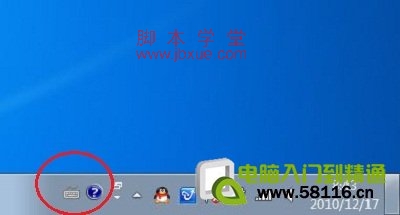
参考如下方法,个性化任务栏上的输入法图标吧。
1,在这个输入法图标上面点击鼠标右键,弹出菜单中点击“设置”;

2,在弹出的“文本服务和输入语言窗体里面”,点击“中文(简体)---美式键盘”,这时,右边的属性按钮就可以点击了。点击那个属性按钮;
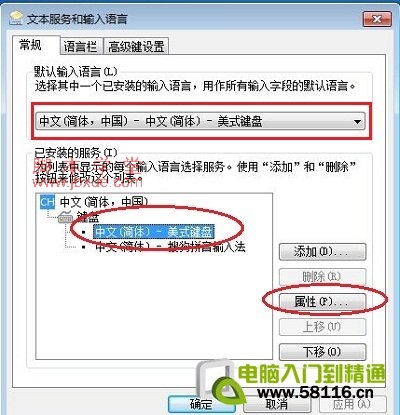
3,在打开的键盘布局预览窗口里面,点击“更改图标(C)”按钮;

4,现在可以使用罗列出来的图标(选中一个图标一路点击确定即可),也可以点击“浏览”指定使用外部的图标文件;
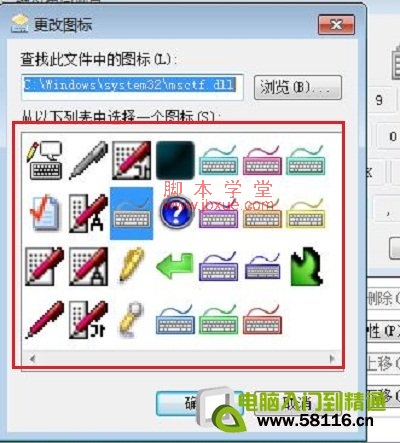
5,更改完后的效果,如下图:
